win10输入法怎么出现桌面键盘 win10系统软键盘的几种打开方式
更新时间:2023-11-28 18:00:03作者:xtliu
win10输入法怎么出现桌面键盘,在日常使用电脑时,我们经常会遇到需要使用虚拟键盘的情况,特别是对于没有外接键盘的笔记本电脑用户来说,如何打开win10系统的桌面键盘成为了一个常见问题。幸运的是win10系统提供了多种打开桌面键盘的方式,让用户能够根据自己的习惯和需求来选择合适的方法。无论是通过设置菜单、任务栏图标还是快捷键,都能轻松地打开win10系统的软键盘。在本文中我们将介绍win10系统软键盘的几种打开方式,帮助大家更好地应对各种使用场景。
操作方法:
1.右键点击电脑左下方的win10图标,弹出下拉菜单,找到【设置】选项,如下图所示。
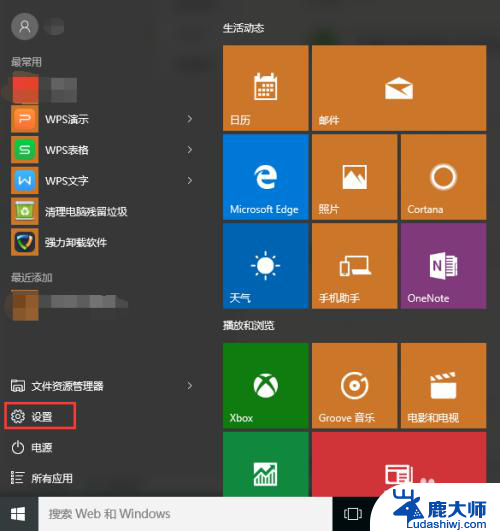
2.点击下拉菜单里的【设置】选项,进入win10系统设置界面。找到【轻松使用】功能选项,如下图所示。
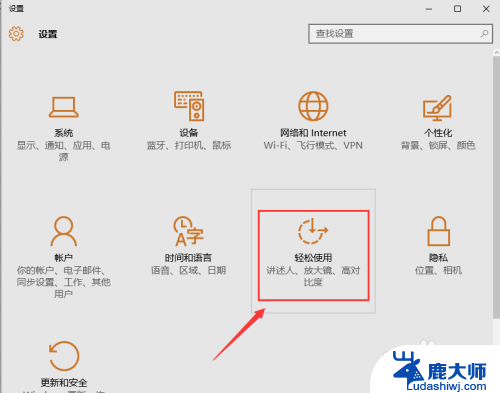
3.点击【轻松使用】功能选项,进入轻松使用界面。在左侧菜单栏里可以找到【键盘】选项,点击左侧菜单栏里的【键盘】,即可进入键盘设置界面,可以看到屏幕键盘处于关闭状态,如下图所示。
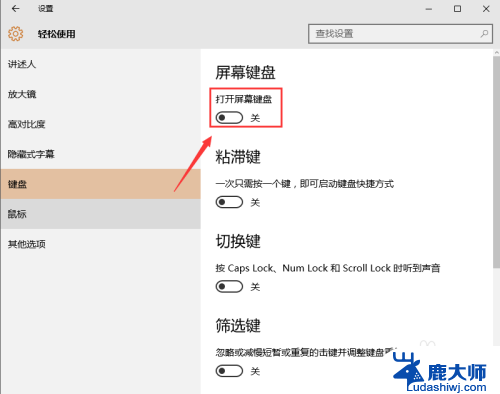
4.点击开启屏幕键盘,此时在电脑屏幕上弹出软件盘。点击软键盘即可进行操作,如下图所示。
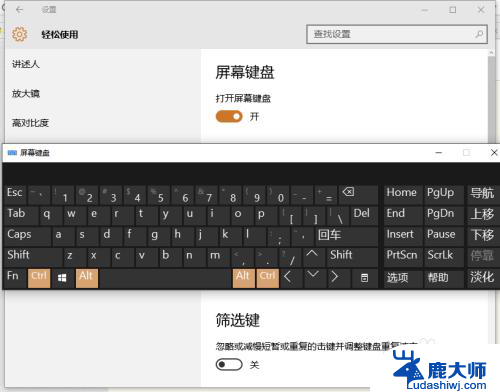
以上就是Win10中如何打开桌面键盘的全部内容,如果你遇到了这种情况,可以按照本文的方法进行解决,希望能够帮到你。
win10输入法怎么出现桌面键盘 win10系统软键盘的几种打开方式相关教程
- win10开启软键盘快捷键 Win10系统打开软键盘的快捷方式
- 电脑怎么开软键盘 win10系统如何打开软键盘
- 键盘打字出现重复字母 Win10键盘故障导致打字重复输入怎么办
- 键盘久了怎么唤醒的 WIN10系统休眠唤醒键盘设置方法
- win10 如何在中文里添加美式键盘 win10美式键盘设置方法
- win10电脑无法打字 Win10系统键盘无法打字的解决方案
- 微软自带输入法怎么调出来 win10自带输入法怎么打开
- win10系统读不出来u盘 WIN10系统插入U盘读不出来怎么办
- win10系统输入法删除 删除win10自带的微软拼音输入法的方法
- 怎样调出虚拟键盘 win10如何通过设置打开电脑自带虚拟键盘
- 电脑字模糊 Win10字体显示不清晰怎么解决
- win 开机启动项 win10开机启动项设置方法
- 怎么知道电脑屏幕的尺寸 Windows10系统如何查看电脑屏幕尺寸设置
- 电脑用户权限怎么设置 win10怎么设置用户访问权限
- win10怎么改日期和时间设置 电脑怎么更改系统时间和日期设置
- windows10系统录屏 win10系统录屏教程
win10系统教程推荐
- 1 电脑字模糊 Win10字体显示不清晰怎么解决
- 2 电脑用户权限怎么设置 win10怎么设置用户访问权限
- 3 笔记本启动后黑屏只有鼠标 Win10黑屏只有鼠标指针怎么解决
- 4 win10怎么关闭提示音 win10如何关闭开机提示音
- 5 win10怎么隐藏任务栏的程序图标 Windows10任务栏图标隐藏方法
- 6 windows cmd输出到文件 Windows10系统命令行输出到文件
- 7 蓝牙鼠标连接成功不能用 Win10无线鼠标连接不上电脑怎么办
- 8 给磁盘改名 Windows10系统修改磁盘名称方法
- 9 win10还原点在哪里找 win10怎么找到所有的系统还原点
- 10 怎样录屏的时候录上声音 win10录屏系统声音怎么录制